Popis
Ambilight TV USB LED pásek s osvětlením 5050 RGB Dream color ws2812b pro TV podsvícení obrazovky stolního počítače

LED pásek Ambilight TV

USB LED pásek Ambilight TV

LED podsvícení pásek ambilight

Pás podsvícení TV ambilight
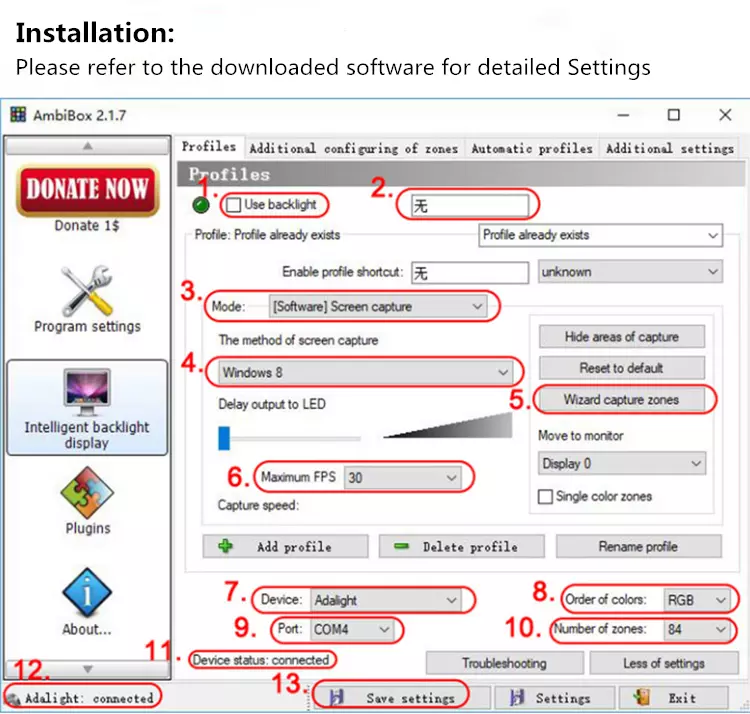
Instalace
1: Přepínač
2: Nastavte klávesovou zkratku přepínače
3. Režim:
- 3.1: Režim obrazovky. Podle změn a změn obrazovky se barevný efekt přetečení streameru.
- 3.2: Opravený monochromatický režim
- 3.3: Dynamický monochromatický režim. Rychlost změny je nastavitelná.
- 3.4: Hudební režim. Změňte s hudbou.
- 3.4.1: Nastavení parametrů LED
- 3.4.2: Hladina zvuku
3.5: Režim plug-in
4: Způsob, jak rozpoznat barvu obrazovky. Můžete vyzkoušet různé přístupy, pokud fungují správně, obvykle se systémem Windows 8. Hry na celou obrazovku možná budete muset nainstalovat software PlayClaw.
5: Nastavení oblasti pro rozpoznání obrazovky (odpovídající poloha korálku lampy)
6: Nastavení rychlosti, doporučuje se 20-25. Pokud se počítač změní na kartu, zejména ve hrách, nastavte nižší hodnotu, asi 10.
7: Výběr zařízení: Adalight
8: Výběr barvy: RGB. Pokud barva obrazovky během testu neodpovídá barvě displeje LED, zkuste jinou možnost.
9: Port: Yinice Lighting vybere port na počítači. Poznámka: různé počítačové tváře jsou nekonzistentní, zkontrolujte prosím ve správě počítače.
10: Celkový počet LED, kolik korálků je použito při instalaci pásu lampy, přebytečnou část lze odříznout. Poznámka: Světelné pásy jsou instalovány jako obdélníky se stejným číslem nahoře a dole a stejným číslem vlevo a vpravo.
11: Pokud je port vybrán správně, zobrazí se připojené „Stav zařízení: Připojeno“.
12:7 Zařízení a port 9 jsou vybrány správně. Zobrazí se „Adalight: Connected“.
13: Uložte nastavení. není nutné je příště nastavovat znovu.





